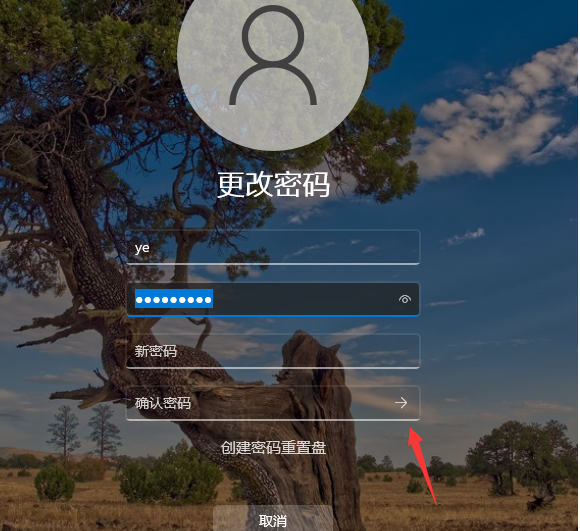Win11怎么取消开机密码 Win11取消开机密码方法教程
来源:知识教程 /
时间: 2024-12-13
哎呀,你知道吗?好多人都在问怎么取消Win11的开机密码啊!其实,我也是其中之一哦。每次都要输密码,好麻烦啊!所以,我想知道怎么取消这个启动密码。幸好,网上有很多教程教我们怎么操作。如果你也想知道的话,就来看看吧!
Win11取消开机密码方法教程
1、首先直接在搜索框中搜索“netplwiz”,或者Win+r,输入“netplwiz”。
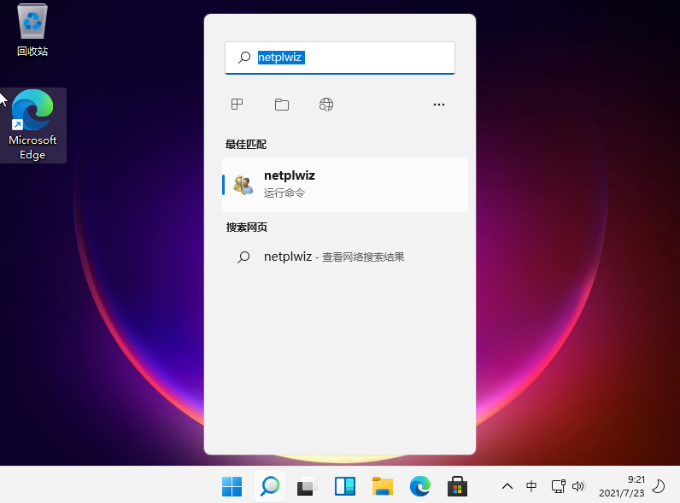
2、在搜索结果界面中可以找到“netplwiz”程序打开,可以看到跟之前win10操作会有不同。修改密码的话需要按照提示按ctrl+alt+del键更改密码。我们按照快捷键打开。
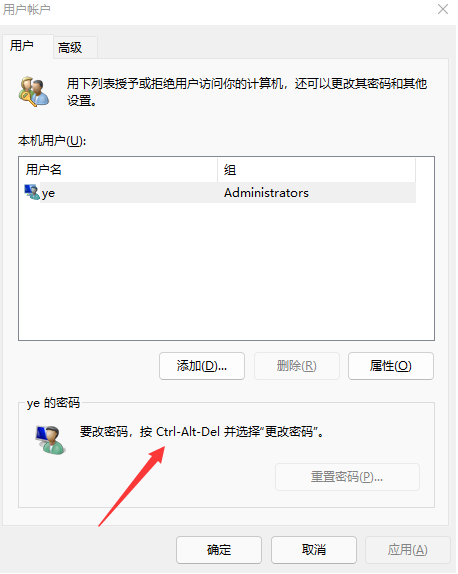
3、然后选择更改密码打开。
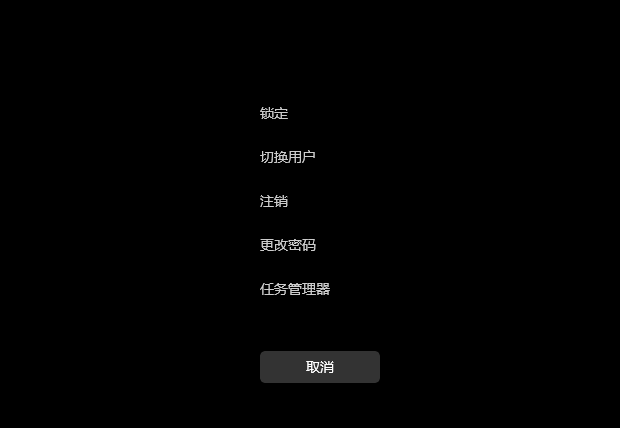
4、然后在密码框中输入旧密码,然后新密码框和确认密码框留空白后直接回车即可。这样以后登录就不需要输入密码了。